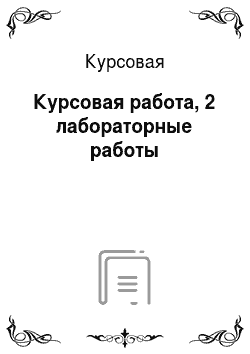Устанавливаем ограничение >0 на Количество (выводим только те записи товаров, которые есть на складе). Устанавливаем порядок сортировки: сначала по наименованию группы, потом по наименованию товара.
Выводим данные запроса. Запрос — Запуск (рис. 21).
Вывод данных запроса Наличие товаров на складе
Создадим запрос Отпуск с 0103 по 1503
Запрос Отпуск с 0103 по 1503 создается для вывода всех отпущенных товаров с 1 марта по 15 марта 2011 года (рис. 22).
Запрос Отпуск с 0103 по 1503 в режиме конструктора
Выводим данные этого запроса (рис. 23).
Запрос Отпуск с 0103 по 1503 в режиме вывода данных
Создание отчета с помощью Мастера
На основании запроса Отпуск с 0103 по 1503, используя мастер отчетов, можно построить отчет Отпуск с 0103 по 1503 (рис. 24).
Создание отчета Отпуск с 0103 по 1503 с помощью Мастера Из запроса выбираем все поля (рис. 25).
Выбор полей из запроса для отчета Отпуск с 0103 по 1503
Во всех диалогах отвечать Далее. Отчет с помощью Мастера построен (рис. 26).
Отчет Отпуск с 0103 по 1503 построен с помощью мастера
Откроем отчет в режиме конструктора. Для поля Товар установим свойство Расширение — Да (рис. 27).
Отчет Отпуск с 0103 по 1503 в режиме конструктора. Расширение — Да.
Теперь выведем отчет в режиме просмотра (Вид — Предварительный просмотр) (рис. 28).
Отчет Отпуск с 0103 по 1503 в режиме просмотра (первая редакция) Поле Товар выводится полностью.
В том же режиме конструктора В надписях Дата отпуска и Количество можно уменьшить шрифт и увеличить высоту поля так, чтобы они выводились полностью (рис. 29 — 30).
Отчет Отпуск с 0103 по 1503 в режиме конструктора. Редактирование надписей.
Отчет Отпуск с 0103 по 1503 в режиме просмотра (вторая редакция)
Список литературы
1. Джон Кауфельд. Microsoft Access для «Чайников» .М, Диалектика, 2004, 320 с.
2. Золотова С. И., Практикум по Access. Финансы и статистика, 2008, 144 с.
3. Помощь Microsoft Access.